Povsem enako zadevo lahko seveda izvedemo tudi v OpenOffice.org. Pravzaprav je tam zadeva skoraj nekoliko preprostejša. OpenOffice.org namreč deluje nekoliko drugače kot MS Office kar zadeva polja in vsebnike podatkov, torej sezname, podatkovne zbirke in podobno. V MS Officeu so polja ločena od spajanja dokumentov, tako da je zato treba posebej določiti, da gre za spajanje z zunanjo zbirko podatkov. Zato tudi posebej izbiramo spajanje dokumentov. V OpenOffice.org to ni potrebno, ampak lahko polja vnašamo neposredno v dokument, ne da vnaprej povemo, da gre za spajanje dokumentov.
Vzemimo, da imamo enako datoteko, kot smo jo imeli prej, le da se zdaj imenuje Inventura.ods, saj gre za datoteko, narejeno v OpenOffice.org Calc. Datoteke ni treba odpirati, pomembno je le da vemo, kje je.
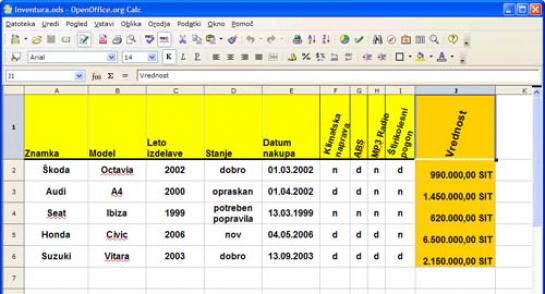
Zaženemo Writer in pravzaprav lahko začnemo vnašati polja. Izberemo Vstavi/ Polja/ Drugo ali pritisnemo Ctrl+F2. Odpre se okno lastnosti Polj, kjer odpremo zavihek Zbirka podatkov. S seznama izberemo Polja za spajanje dokumentov in s Prebrskaj poiščemo našo datoteko Inventura.ods. Ta se bo dodala v seznam virov podatkov. Če v seznamu izberemo '+' pred oznako Inventura, se bo seznam odprl in v njem bomo našli vsa potrebna polja.
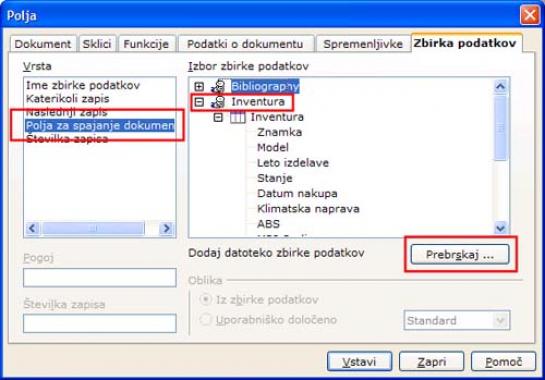
Polja so tu in lahko začnemo pisati. V oknu seznama polj dvakrat kliknemo Znamka in polje se doda v dokument. Nato vpišemo presledek in dodamo polje Model. Nadaljevanje je povsem enako, kot smo ga opisali pri Wordu in Excelu, le da okna s polji ni treba zapirati.
Seveda bo znesek tu spet posebnost. A v OpenOffice.org je to posebnost precej lažje določiti. Ko v seznamu izberemo Vrednost, v razdelku Oblika izberemo še Uporabniško določeno, v seznamu poiščemo Dodatne oblike in v Valuta izberemo način zapisa. In to je pravzaprav vse.
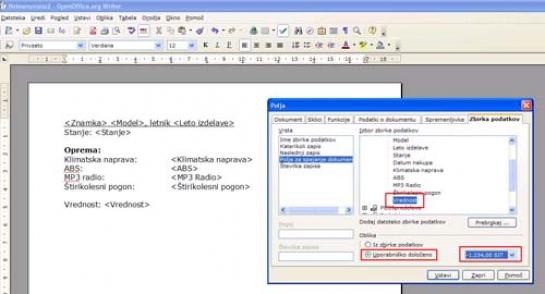
Tako, dokument je pripravljen. Zdaj je treba le še izbrati čarovnika za spajanje v meniju Orodja in v njem pritiskati gumb Naprej, dokler ta ne opravi svojega.
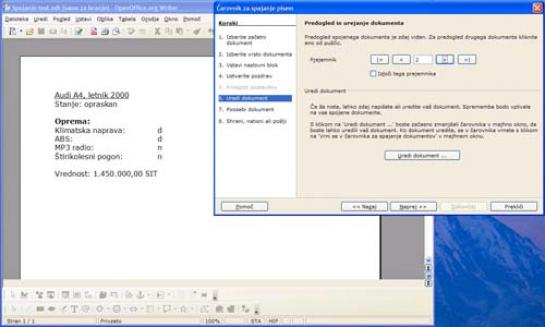
Moj mikro, September 2009 | Zoran Banovič |
